文章詳情頁
windows10如何打開任務管理器
瀏覽:183日期:2024-08-19 18:48:22
任務管理器,是我們結束任務、關閉應用時經常需要用到的,小編今天所說的就是教大家如何打開任務管理器。
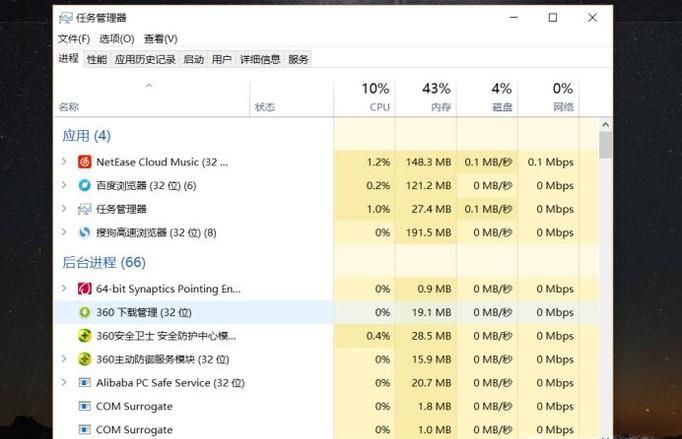 工具/材料
工具/材料 電腦
windows10系統
第一種方法01、右擊底部任務欄,點擊任務管理器,或者鍵盤按下k鍵。
02、然后你的任務管理器就打開了。
第二種方法01、使用組合鍵【ctrl+alt+delete】,進入屏保界面。
02、然后點擊任務管理器,便能進入任務管理器了。
第三種方法01、使用組合鍵【CTRL+ALT+ESC】,也能喚出任務管理器。
第四種方法01、使用組合鍵【win+R】,喚出運行窗口。
02、在彈出的運行窗口中輸入taskmgr,然后enter回車確認或者鼠標點擊確認,便能夠打開任務管理器了。
特別提示本指南為懷公子所著,未經允許,不得轉載。
標簽:
Windows系統
相關文章:
1. Win11怎么設置本地密碼?Win11設置本地密碼操作方法2. Win10開始菜單透明度如何設置?Win10開始菜單透明度設置教程3. Win10系統的Edge瀏覽器怎么進行長截圖?4. Win11系統自動暫停更新后想繼續怎么辦?Win11系統重新啟動更新教程5. windows10分辨率在哪里調試6. Win11電腦不顯示盤符怎么辦?Win11硬盤盤符不顯示的解決方法7. Win7電腦注冊表編輯器被管理員禁用怎么解決?8. Win11打印機怎么安裝?Win11系統安裝共享打印機教程9. win11任務管理器怎么打開 被管理員禁用了怎么解禁打開10. Win10專業版系統電腦找不到音頻設備怎么辦?
排行榜

 網公網安備
網公網安備